時間:2017-07-04 來源:互聯網 瀏覽量:
今天給大家帶來怎麼處理win7提示“windows沒有權限訪問文件”?win7提示“windows沒有權限訪問文件”的解決辦法。,讓您輕鬆解決問題。
不管咱們操作的是什麼版本的電腦,不管是win7旗艦版係統下載還是win8係統,咱們在操作電腦的時候都需要打開電腦中的文件,需要運行電腦中的程序,這是咱們操作電腦最為基本的一個操作了。但是最近,卻有使用win7旗艦版電腦的用戶發現了一個讓人吃驚的問題,自己在打開win7旗艦版電腦中的文件夾時,電腦突然提示“windows可能沒有合適的權限訪問文件”,自己不是一直使用的都是admin管理員的賬戶嗎?為什麼會出現這樣的問題?下麵,就讓小編來介紹一下要如何去解決吧!
推薦係統:win7 32位
1.首先,咱們同時按下win7旗艦版電腦的win+R快捷鍵打開電腦的運行窗口,之後,咱們在打開的運行窗口中輸入cmd並單擊回車,這樣就可以打開咱們win7旗艦版電腦的命令提示符窗口了。
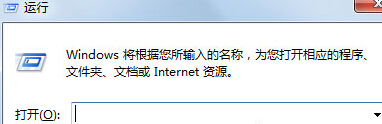
2.再打開的命令提示符窗口中,咱們輸入命令代碼assoc .exe=exefile並單擊回車,等待win7旗艦版電腦完成命令運行之後就可以重新建立關聯了,這樣,咱們電腦突然提示“windows可能沒有合適的權限訪問文件”的故障也就可以得到解決了。
上一篇:win7係統運行程序經常會造成電腦死機怎麼辦? 下一篇:win7旗艦版電腦老是彈出“com surrogate已停止工作”的提示窗口 我要分享:QQ空間新浪微博騰訊微博人人網百度貼吧豆瓣網天涯社區更多以上就是怎麼處理win7提示“windows沒有權限訪問文件”?win7提示“windows沒有權限訪問文件”的解決辦法。教程,希望本文中能幫您解決問題。